كيفية استخدام أداة تنزيل Windows USB / DVD
هل تحتاج إلى إنشاء شريحة ذاكرة USB قابلة للتمهيد أو قرص DVD قابل للتمهيد باستخدام مجموعة تثبيت (USB)Windows عليه؟ هل تريد استخدام أدوات متوافقة مع أي إصدار حديث من Windows ، مثل Windows 10 أو Windows 7 أو Windows 8.1؟ لحسن الحظ ، تقدم Microsoft مثل هذه الأدوات المجانية لجميع إصدارات Windows هذه ، وهي سهلة الاستخدام وتعمل بشكل رائع. واحدة من أفضلها تسمى Windows USB/DVD Download Tool . إليك كيفية استخدامه:
ملاحظة:(NOTE:) يمكنك استخدام Windows USB/DVD Download Tool لإنشاء عصا قابلة للتمهيد أو قرص DVD(DVD) مع Windows 10 ، وكذلك Windows 7 أو Windows 8.1.
كيفية استخدام Windows USB/DVD Download Tool لإنشاء محرك أقراص قابل للتمهيد مع Windows 10 أو Windows 7 أو Windows 8.1
هناك خطوتان متضمنتان في إنشاء شريحة ذاكرة USB أو (USB)قرص DVD(DVD) قابل للتمهيد مع تثبيت Windows 10 أو Windows 7 أو Windows 8.1. بادئ(First) ذي بدء ، قم بتنزيل صورة قرص على شكل ملف ".iso" يحتوي على ملفات تثبيت Windows . تتمثل الطريقة المباشرة في استخدام برنامج صغير يسمى Microsoft Windows و Office ISO Download Tool(Microsoft Windows and Office ISO Download Tool) . يمكنك الحصول عليه من HeiDoc.net . بمجرد تنزيل الأداة ، قم بتشغيلها واستخدامها لتنزيل ملف ISO لإصدار (ISO)Windows الذي تريده على محرك أقراص USB(USB) القابل للتمهيد أو قرص DVD(DVD). إذا كنت بحاجة إلى مساعدة ، فإن هذا البرنامج التعليمي يشرح كل شيء بالتفصيل: قم بتنزيل ملفات ISO باستخدام Windows 10 و Office (جميع الإصدارات)(Download ISO files with Windows 10 and Office (all versions)) .

بمجرد حصولك على ملف ISO لتثبيت (ISO)Windows 10 أو Windows 7 أو Windows 8.1 الذي تريده ، فأنت بحاجة إلى أداة أخرى لكتابة ملفات الإعداد على قرص DVD(DVD) أو ذاكرة USB. تسمى هذه الأداة Windows USB/DVD Download Tool . استخدم المستعرض المفضل لديك لزيارة صفحة الويب هذه: Windows USB/DVD Download Tool . عليها ، حدد اللغة التي تريد استخدامها للأداة واضغط على Download .

حدد(Select) مرة أخرى الملف الذي تريد تنزيله ، وفقًا للغة التي تفضلها ، وانقر فوق التالي(Next) أو انقر فوقه . لاحظ أن أسماء جميع الملفات المتاحة تبدأ بـ Windows 7 .
لا تقلق ، فهذا التطبيق يعمل أيضًا مع نظامي التشغيل Windows 10(Windows 10) و Windows 8.1 . ربما يجب على Microsoft تغيير اسمها من Windows 7 USB/DVD Download Tool إلى Windows 10 USB DVD Download Tool أو Windows USB/DVD Download Tool فقط ؟ 🙂
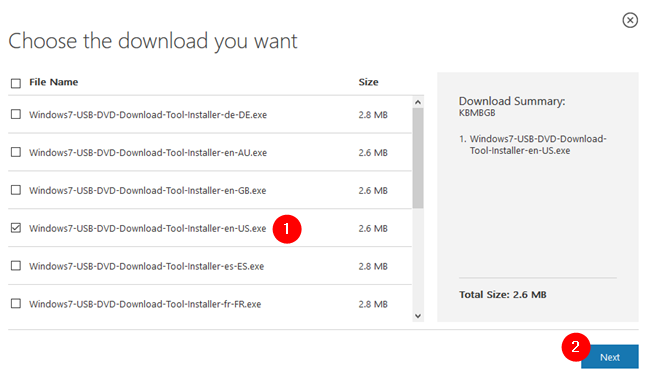
احفظ الملف القابل للتنفيذ في مكان ما على جهاز الكمبيوتر الشخصي الذي يعمل بنظام Windows ، ثم قم بتشغيله. عند القيام بذلك ، يبدأ Windows USB/DVD Download Tool Setupانتقل من خلال خطواته وقم بتثبيت البرنامج على جهاز الكمبيوتر الخاص بك.

عند انتهاء التثبيت ، يجب أن يكون لديك رمز جديد على سطح المكتب: Windows 7 USB DVD Download Tool . انقر نقرًا مزدوجًا أو انقر نقرًا مزدوجًا فوقه.

الآن في الجزء الأخير من العملية. عند تشغيل Windows USB/DVD Download Tool ، فإنها تفتح نافذة صغيرة تستضيف المعالج لإنشاء ذاكرة USB قابلة للتشغيل أو (USB)قرص DVD(DVD) مع ملفات إعداد Windows . أول شيء يطلبه منك هو "اختيار ملف ISO". ("Choose ISO file.")انقر أو اضغط على تصفح(Browse) ، وانتقل إلى الموقع على جهاز الكمبيوتر الخاص بك حيث قمت بحفظ ملف ISO لتثبيت (ISO)Windows 10 أو Windows 7 أو Windows 8.1. ثم ، انقر أو اضغط على فتح(Open) .

سيُطلب منك بعد ذلك اختيار نوع الوسائط التي تريد إنشاءها. أنت بحاجة إلى ذاكرة USB فارغة أو (USB)قرص DVD(DVD) فارغ للمضي قدمًا.
أدخل(Insert) نوع الوسائط التي تريد استخدامها وحددها في Windows USB/DVD Download Tool .

بعد تحديد نوع الوسائط ، حدد محرك الأقراص حيث تم العثور على نوع الوسائط المحدد وانقر أو اضغط على بدء النسخ(Begin copying) .

إذا لم يكن محرك الأقراص هذا فارغًا ، فسيُطلب منك مسحه (يعمل هذا فقط مع بطاقات ذاكرة USB ). انقر(Click) أو اضغط على "محو جهاز USB"("Erase USB device") للمتابعة.
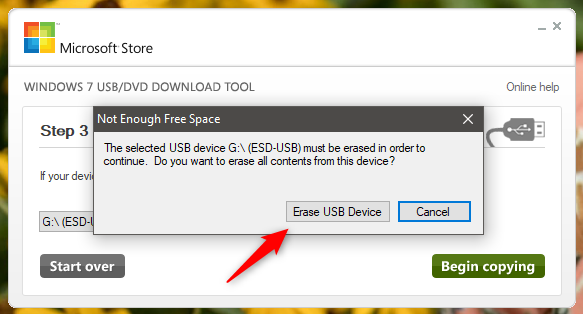
تخبرك الأداة أنها ستقوم بمسح جميع محتويات الجهاز المحدد. انقر(Click) أو اضغط على نعم(Yes) لتأكيد العملية.
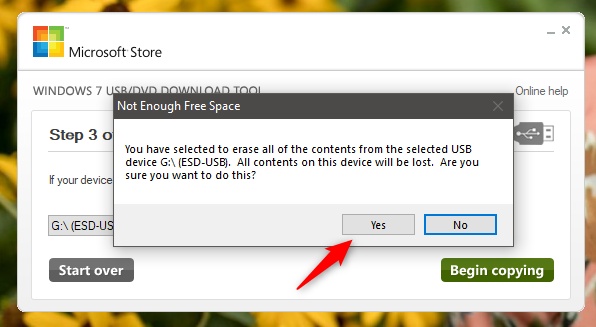
تقوم الأداة الآن بنسخ ملفات تثبيت Windows إلى محرك الأقراص المحدد. انتظر(Wait) حتى تنتهي العملية لأنها قد تستغرق بعض الوقت.
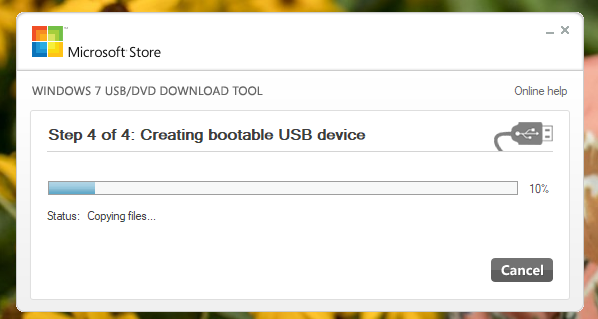
عند الانتهاء ، يعلمك التطبيق أنه تم إنشاء الجهاز القابل للتمهيد بنجاح. أغلق التطبيق وأخرج شريحة ذاكرة USB أو (USB)قرص DVD(DVD) من جهاز الكمبيوتر الخاص بك.

يمكنك الآن استخدام محرك الأقراص هذا لتثبيت Windows على الأجهزة وأجهزة الكمبيوتر الأخرى. إذا كنت بحاجة إلى مساعدة في ذلك ، يمكنك العثور على إرشادات مفصلة في هذه الدروس:
-
كيفية تثبيت Windows 10 من قرص DVD أو ملف ISO أو محرك أقراص USB(How to install Windows 10 from a DVD, ISO file or a USB drive)
-
كيفية تثبيت Windows 8.1 RTM على جهاز الكمبيوتر الخاص بك(How to Install Windows 8.1 RTM On Your Computer)
طريقتان أخريان لإنشاء محرك أقراص DVD أو USB قابل للتمهيد باستخدام تثبيت Windows
إذا كنت ترغب في إنشاء قرص DVD أو محرك أقراص USB قابل للتمهيد باستخدام أحدث إصدار من Windows 10 ، فيمكنك أيضًا استخدام أداة إنشاء الوسائط(Media Creation Tool) . هذا ملف صغير قابل للتنفيذ تقدمه Microsoft ويسمح لك بتنزيل أحدث إصدار من Windows 10 وإنشاء وسائط تثبيت أو ترقية جهاز الكمبيوتر أو الجهاز مباشرة إلى Windows 10 . يمكنك الحصول على أداة إنشاء الوسائط(Media Creation Tool) من صفحة الويب الرسمية لـ Microsoft : قم بتنزيل Windows 10(Download Windows 10) . بمجرد أن يكون لديك على جهازك ، قم بتشغيله واتبع جميع الخطوات الموضحة في هذا الدليل:كيفية الحصول على أداة إنشاء الوسائط واستخدامها لإنشاء وسائط تثبيت Windows 10 (USB stick أو ISO)(How to get and use Media Creation Tool to create Windows 10 installation media (USB stick or ISO)) .
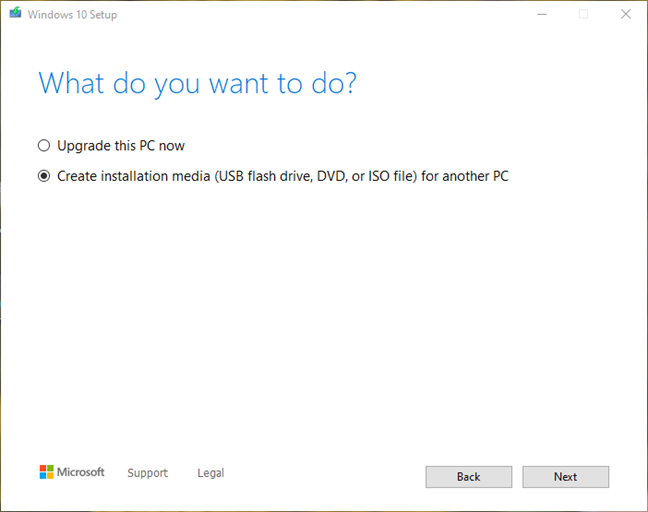
Rufus هي أداة أخرى قادرة على إنشاء بطاقات ذاكرة USB قابلة للتشغيل مع (USB)Windows 10 أو Windows 7 أو Windows 8.1 أو حتى أنظمة تشغيل غير تابعة لشركة Microsoft مثل Ubuntu . يمكنك معرفة كيفية استخدام Rufus لإنشاء محرك أقراص USB قابل للتشغيل مع أي نظام تشغيل ترغب فيه ، هنا: كيفية إنشاء محرك أقراص USB قابل للتمهيد باستخدام Windows أو Ubuntu Linux أو FreeDOS(How to make a bootable USB drive with Windows, Ubuntu Linux or FreeDOS) .
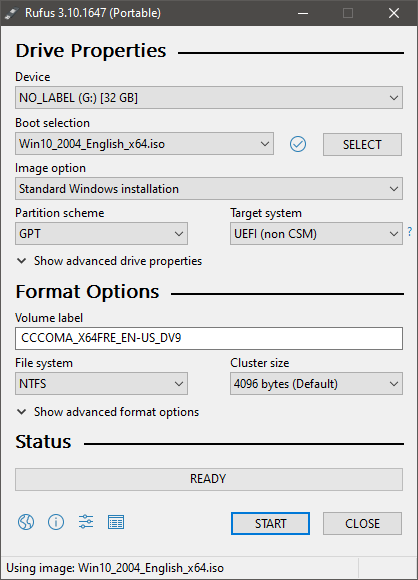
هل تستخدم Windows USB/DVD Download Toolأقراص DVD(DVDs) قابلة للتشغيل أو بطاقات ذاكرة USB ؟
كما ترى ، من السهل إنشاء شريحة ذاكرة USB أو (USB)قرص DVD(DVD) قابل للتمهيد باستخدام إعداد Windows(Windows Setup) . يعد إنشاء(Creating) وسائط Windows 10 هو الأسرع والأكثر وصولاً إلى حد بعيد ، حيث تقدم Microsoft أداة إنشاء الوسائط(Media Creation Tool) . ومع ذلك ، فإن إنشاء محرك أقراص قابل للتمهيد باستخدام Windows 7 أو Windows 8.1 سهل نسبيًا إذا كانت لديك الأدوات المناسبة. نأمل أن يساعدك هذا البرنامج التعليمي في إنشاء وسائط تثبيت Windows الخاصة بك. (Windows)إذا واجهت مشاكل أو كنت تريد طرح سؤال ، فاستخدم قسم التعليقات أدناه.
Related posts
5 طرق لفتح Command Prompt عندما لا يتم تشغيل Windows
كيفية إنشاء محرك استرداد على USB Memory Stick في Windows 8 و 8.1
أفضل 5 أقراص لإنقاذ النظام لأجهزة الكمبيوتر التي تعمل بنظام Windows والتي لم تعد تعمل بشكل جيد
كيفية استعادة الملفات المحذوفة باستخدام Recuva (من SSD ، HDD ، USB Stick ، إلخ.)
كيفية بدء تشغيل Windows 10 في Mode آمنة Networking
كيفية إعادة تعيين Windows 11 دون فقد ملفاتك -
العمل باستخدام محفوظات الملفات من لوحة التحكم: ما يمكنك وما لا يمكنك فعله!
كيفية تثبيت Windows 11 في الجهاز الظاهري
ما هو System Restore و 4 طرق لاستخدامه
كيفية تنزيل Windows and Office ISO files (جميع الإصدارات)
كيفية إعادة ضبط المصنع لنظام التشغيل Windows 11 وإزالة كل شيء -
كيفية استخدام عارض البيانات التشخيصية لمعرفة ما لا يعمل في Windows 10
قم بإنشاء شريحة ذاكرة USB باستخدام أدوات استرداد النظام في Windows 7
ما هي أداة النقل السريع في Windows وكيفية نسخ بياناتك احتياطيًا للنقل
كيفية طباعة تقرير أداة النقل السريع في Windows
كيفية بدء تشغيل Windows 10 في آمنة Mode (9 طرق)
كيفية إلغاء تثبيت Windows من جهاز الكمبيوتر الخاص بك -
3 خطوات لاستعادة جهاز الكمبيوتر الخاص بك الذي يعمل بنظام Windows إلى حالة العمل ، باستخدام استعادة النظام
Windows Backup - كيفية استعادة الملفات والمجلدات الخاصة بك
إصلاح المشكلات التي تمنع Windows من التحميل باستخدام إصلاح مشاكل بدء التشغيل
